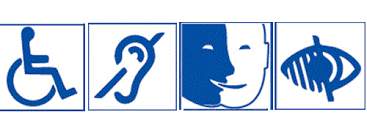Photoshop, niveau 2 : se perfectionner
Maîtriser les fonctions avancées d'Adobe Photoshop
On ne présente plus Photoshop, le logiciel de retouche d'image incontournable, publié par Adobe.
Tout professionnel de la PAO, et des métiers graphiques en général, se doit d'avoir une expérience solide de ce logiciel.
Afin d'acquérir ces compétences, PYRAMYD a conçu pour vous cette formation Photoshop : niveau 2.
Au terme de ce programme d'une durée de cinq jours, vous serez en mesure d'effectuer des photomontages complexes et d'utiliser les fonctionnalités de retouches les plus avancées de Photoshop mais aussi d'améliorer votre productivité grâce à l'intelligence artificielle.
Nos experts vous soumettront des exercices concrets pour appréhender les outils Plume, Tampon, les calques, Bridge, le détourage partiel, la transparence, la déformation et bien d'autres techniques.
Cette formation Photoshop : niveau 2 s'adresse aux professionnels de la retouche et de la création d'image disposant d'une solide connaissance des fonctionnalités de base du logiciel.
Est incluse dans cette formation, la certification TOSA® Réaliser des retouches et des compositions d'images avec Photoshop (Tosa) - RS6959 de 18-12-2024 à 18-12-2027 (Certificateur ISOGRAD).
La certification permet de :
- mesurer et valider des compétences pour attester d’un niveau (initial, basique, opérationnel, avancé ou expert)
- obtenir un score sur 1000 que vous pouvez afficher sur votre CV
- évaluer les compétences acquises via un questionnaire en ligne intégrant des mises en situation.
Visualiser le référentiel de compétences: ICI
Testez vos connaissances et découvrez quelle formation vous correspond en cliquant ici : je teste mon niveau
- Rappeler les fondamentaux de Photoshop et de Bridge
- Sélectionner et détourer les éléments d’une image
- Opérer des retouches avancées avec les outils adaptés
- Régler la chromie d’une image
- Créer des documents contenant différents types de calques
- Améliorer sa productivité
- Découverte des nouvelles fonctions en lien avec l'intelligence artificielle
- Professionnaliser ses méthodes de travail pour améliorer sa productivité
- Maîtriser les fonctions avancées des outils de chromie, des filtres dynamiques et des outils de retouche
- Opérer des détourages sophistiqués et réaliser des photomontages complexes
Créatifs, chargés de communication, de marketing ou toute personne ayant besoin d’intégrer des images dans ses documents.
Il est nécessaire d’avoir suivi le stage “Photoshop : niveau 1” ou de bien connaître Photoshop (usage des calques, des outils de sélection, de recadrage) pour intégrer cette formation.
Paramétrer Photoshop
- Créer et mémoriser des espaces de travail personnalisés
- Optimiser les préférences et les réglages de profils et de couleurs
Présentation d'Adobe Firefly
- Tester un prompt
- Utiliser le remplissage génératif,l'extension, le recadrage d'image génératif
- Détourer avec les fonctions automatiques IA et les calques génératifs
- Opérer des retouches avancées avec les outils adaptés
- Utiliser l'outil supprimer génératif
- Remodeler les corps et les visages avec le filtre Fluidité et les retouches avancées avec les neural filters.
Explorer les fonctions avancées de Bridge
- Créer des modèles de métadonnées
- Créer des workflow pour automatiser des traitement par lot sur des ensemble d’images
- Utiliser les collections pour trier vos images
- Créer des planches contact en pdf
- Accéder directement à Caméra raw pour des réglages colorimétriques rapides
Exercice : créer un espace de travail personnalisé et classer une série de photos
Sélectionner et détourer les parties d’une image
- Pivoter, modifier, déformer le contenu des calques
- Opérer des sélections par la fonction Plage de couleurs pour des transparences subtiles
- Expérimenter les fonction de sélections par objet et par sujet
- Améliorer et lisser le contour des sélections
- Connaître les astuces avancées pour le détourage des cheveux
- Détourer avec l’outil Plume
- Gérer les couches et les tracés pour une meilleure utilisation des sélections
Exercice : incorporer une image sur un nouveau fond avec des transparences variables
Opérer des retouches avancées avec les outils adaptés
- Créer des formes de pinceaux personnalisées
- Identifier les méthodes de travail adaptées aux outils Tampon, Correcteur localisé et Pièce
- Effacer des parties d'une image avec la fonction Remplissage d'après le contenu
- Remodeler les corps et les visages avec le filtre Fluidité
- Simuler la surprise ou la joie sur un visage avec le filtre neural Portrait intelligent
- Corriger les problèmes de déformation avec la correction de l’objectif
- Élargir les images sans les déformer avec la fonction Échelle basée sur le contenu
- Changer facilement l’attitude d’un modèle avec l’outil Déformation de la marionnette
- Modifier les architectures en perspective avec le filtre Point de fuite
Exercice : expérimenter chacune des fonctions citées
Corriger finement la chromie d’une image
- Savoir analyser l’histogramme d’une image pour régler parfaitement le contraste et la luminosité
- Déboucher facilement les ombres avec le réglage Tons foncés / Tons clairs
- Accentuer les couleurs d’une photo avec la fonction Vibrance
- Redonner du piqué et de la netteté à ses images avec le filtre Accentuation
- Utiliser la puissance de Camera Raw pour corriger globalement des images
Exercice : améliorer et corriger la colorimétrie de plusieurs photos
Gérer des documents contenant de nombreux calques
- Utiliser les fonctions avancées des calques
- Expérimenter les modes et options de fusion
- Opérer des corrections fines et ciblées grâce aux calques de réglage
- Fusionner des images dans un montage avec les masques de fusion
- Régler le contour progressif du masque avec la palette Propriétés de masque
- Créer des calques de formes vectorielles avec des formes personnalisées
- Optimiser la gestion du texte
- Créer et mémoriser des styles de calque attractifs
Exercice : création de montages photos complexes
Améliorer sa productivité
- Découvrir les ressources inexploitées des instantanés et de l’outil Forme d’historique
- Expérimenter le menu des modules externes
- Explorer les nouveaux filtres Neural
- Exploiter les passerelles entre logiciels Adobe
- Se connecter au site Adobe pour utiliser les ressources gratuites et les Add-ons
Exercice : insérer des éléments Illustrator dans un montage et exporter le résultat pour différents usages
Pour financer votre formation avec votre CPF, munissez-vous de votre n° de sécurité sociale et cliquez sur le bouton pour vous rendre sur MonCompteFormation.
Certification :
A l'issue de la formation vous passerez la certification TOSA® incluse avec ce stage cet examen d’une durée maximale d’une heure, est composé de 35 questions (QCM et exercices pratiques) et s’effectue en ligne, avec un module de "surveillance à distance".
Le mail de connexion sera adressé au candidat par Isograd®, l’organisme certificateur.
La certification permet de :
- mesurer et valider des compétences pour attester d’un niveau (initial, basique, opérationnel, avancé ou expert)
- obtenir un score sur 1000 que vous pouvez afficher sur votre CV
- évaluer les compétences acquises via un questionnaire en ligne intégrant des mises en situation.
Matériel et/ou logiciels nécessaires pour suivre cette formation :
Formation en présentiel : les ordinateurs sont équipés des logiciels nécessaires au suivi de cette formation. Si vous utilisez votre ordinateur personnel (pour formation en présentiel ou classe virtuelle), merci d' installer au préalable la suite Adobe (Photoshop).
En classe virtuelle il est recommandé de se munir d'un double écran.
Équipe pédagogique : Un consultant expert de la thématique et une équipe pédagogique en support du stagiaire pour toute question en lien avec son parcours de formation.
Techniques pédagogiques : Alternance de théorie, de démonstrations par l’exemple et de mise en pratique grâce à de nombreux exercices individuels ou collectifs. Exercices, études de cas et cas pratiques rythment cette formation.
Ressources pédagogiques : Un support de formation présentant l'essentiel des points vus durant la formation et proposant des éléments d'approfondissement est téléchargeable sur notre plateforme.
Pourquoi choisir la formation Photoshop de Niveau 2 ?
Vous cherchez à approfondir vos compétences en Photoshop pour atteindre un niveau avancé ? La formation Photoshop de Niveau 2 proposée par Pyramyd est conçue pour vous aider à maîtriser les fonctionnalités avancées de ce logiciel puissant. Les compétences acquises grâce à ce cours feront de vous un vrai professionnel du design et de la création graphique. Voici 4 bonnes raisons de choisir la formation dispensée par Pyramyd :
1. Qualité du programme de la formation
La formation Photoshop de Niveau 2 de Pyramyd se distingue par son programme rigoureux, structuré pour répondre aux besoins des professionnels du design. Ce cours vous guide à travers des techniques avancées telles que la retouche photo complexe, la création d'effets spéciaux et la manipulation avancée des calques.
Durant la formation, vous apprendrez à utiliser les masques de fusion pour créer des compositions photo complexes et artistiques. Vous vous ferez la main sur l’utilisation de Firefly et de l’IA pour optimiser votre travail et gagner un temps précieux sur vos créations. Vous approfondirez les options de Bridge et apprendrez à maîtriser les différents outils avancés d’Adobe pour des retouches toujours plus performantes.
2. Qualité de l'enseignement
Nos formateurs expérimentés sont des professionnels du design et de la création graphique. Ils sont entièrement dédiés à votre réussite. Leur expertise pratique et leur approche pédagogique interactive vous permettent d'apprendre non seulement les techniques avancées de Photoshop, mais aussi de les appliquer efficacement dans des contextes réels.
Durant le cours, vous bénéficierez de démonstrations sur la retouche de portraits afin de vous aider à maîtriser les techniques avancées de beauté et de correction des imperfections. Les démonstrations de la part de nos formateurs spécialisés sont une part importante de votre apprentissage. En effet, elles ont pour but de vous faire gagner en expérience dans la mise en pratique de vos connaissances tout en évitant de prendre de mauvaises habitudes dans l’édition de photographies.
3. Exercices réalisés durant la formation
Votre apprentissage avec Pyramyd ne se limite pas à regarder les autres faire. Cette formation privilégie l'apprentissage pratique à travers des exercices concrets et des études de cas réels. Vous serez amené à travailler sur des projets variés, tels que la création de compositions photo avancées pour des campagnes publicitaires ou la retouche professionnelle pour l'édition de magazines. Vous réaliserez des exercices sur la restauration d'images et sur l’édition fine de la chromie des images afin de vous exercer dans tous les aspects du métier de graphiste.
4. Originalité de l'approche pédagogique
Ce qui distingue notre formation des autres est notre engagement à intégrer les dernières tendances et innovations dans l'enseignement de Photoshop. Nous explorons des techniques avancées peu explorées ailleurs, telles que l'utilisation de l'intelligence artificielle pour la retouche photo automatisée ou l'intégration de plugins pour des effets visuels uniques. Par exemple, vous mettrez en pratique vos connaissances avec des plugins de simulation de texture pour créer des effets artistiques innovants et saisissants. Vous explorerez également les derniers filtres et calques possibles ainsi que toutes les mises à jour récentes d’Adobe Photoshop.
À qui est destinée cette formation Photoshop Niveau 2 ?
Cette formation s'adresse aux professionnels du design graphique, aux photographes ainsi qu'aux artistes numériques indépendants cherchant à perfectionner leurs compétences dans l'utilisation avancée de Photoshop.
Que vous soyez débutant avancé ou déjà expérimenté, cette formation vous permettra d'atteindre de nouveaux sommets dans votre carrière professionnelle. Au début de la formation, les bases du logiciel sont revues brièvement, vous pouvez donc aborder ces cours tranquillement si vous avez déjà travaillé sur Photoshop par le passé, même si c’était il y a longtemps.
La maîtrise de Photoshop est très recherchée par les recruteurs dans le domaine de la photographie, de la publicité et du marketing en général. Une formation avancée dans ce secteur est un vrai plus pour votre CV. Si vous êtes indépendant et que vous proposez vos services, cette formation Photoshop de Niveau 2 est un excellent moyen de renforcer la confiance de vos clients. C’est aussi un très bon moyen d’acquérir une nouvelle clientèle prête à dépenser plus pour vos capacités exceptionnelles.
Pourquoi faire une formation Photoshop avancée ?
Vous hésitez encore à franchir le cap de la formation Photoshop avancée ? Voici trois raisons convaincantes qui pourraient changer votre perspective :
Raison n°1 : Développer des compétences spécialisées
En suivant une formation avancée, vous maîtriserez des techniques spécifiques telles que la composition avancée d'images, la gestion avancée des couleurs et la manipulation avancée des formes vectorielles. Par exemple, vous apprendrez à créer des compositions visuelles dynamiques pour des campagnes publicitaires de haute qualité. Voilà de quoi renforcer fortement votre CV de graphiste !
Suivre une formation structurée offre des avantages significatifs par rapport à l'auto-formation. En effet, une formation encadrée par des professionnels expérimentés permet non seulement d'acquérir des compétences de manière méthodique et progressive, mais elle offre également un cadre propice à l'apprentissage interactif et à la correction immédiate des erreurs. En comparaison, l'auto-formation manque de cette structure et de cet encadrement. La méthode autodidacte laisse les apprenants seuls face aux défis techniques et à la nécessité de trouver des ressources fiables et actualisées. Opter pour une formation professionnelle vous garantit un apprentissage plus complet et approfondi.
Raison n°2 : Accéder à des opportunités professionnelles plus vastes
Les professionnels maîtrisant Photoshop à un niveau avancé sont très recherchés dans divers secteurs :
- Photographie ;
- Design graphique ;
- Publicité et marketing ;
- Édition et imprimerie ;
- Design web et UX/UI ;
- Cinéma et animation ;
- Architecture et design d'intérieur ;
- Mode et stylisme ;
- Industrie du jeu vidéo ;
- Arts visuels.
En améliorant vos compétences, vous augmentez vos chances d'accéder à des postes plus haut placés et mieux rémunérés dans ces domaines. Par exemple, avec une maîtrise en Photoshop certifiée, vous pouvez postuler pour des postes de chef de projet créatif ou de directeur artistique.
Raison n°3 : Gagner en efficacité et en productivité
Avec une formation avancée, vous apprendrez à utiliser Photoshop de manière plus efficace, en automatisant les tâches répétitives et en optimisant votre flux de travail. Toute la dernière partie de ce cours est dédiée à l’augmentation de la productivité à l’aide de passerelles, de filtres et de modules externes. Suite à cette formation, vous accomplirez plus en moins de temps tout en maintenant une qualité de travail élevée. Vous saurez par exemple utiliser des scripts pour automatiser la création de bannières publicitaires ou ajouter à un montage des éléments d’Adobe Illustrator pour gagner un temps précieux lors de l’export.
Le fonctionnement avancé de Photoshop
Qu'est-ce que Photoshop ?
Adobe Photoshop est le logiciel de référence en matière de retouche d'images et de création graphique. Il est utilisé par des millions de professionnels à travers le monde. C’est un programme qui offre une palette d'outils puissants permettant de manipuler les images avec une précision remarquable.
Que vous soyez photographe, designer graphique, illustrateur ou professionnel du marketing, Photoshop vous permet de transformer vos idées en visuels percutants. Grâce à ses fonctionnalités avancées de traitement d'image, vous pouvez ajuster la couleur, la luminosité et le contraste, corriger les imperfections, créer des compositions complexes en superposant des images et ajouter des effets spéciaux pour des résultats époustouflants. Photoshop est un programme déterminant pour préparer des images de haute qualité visuelle destinées à l'impression ou au web !
Quelles sont les nouveautés de la dernière mise à jour ?
La dernière mise à jour de Photoshop (2024) a introduit des fonctionnalités avancées telles que :
- l'intégration améliorée du cloud ;
- des outils d'intelligence artificielle pour la retouche automatique ;
- des améliorations significatives dans la gestion des couleurs et des calques ;
- la sélection d'objets basée sur l'IA pour une découpe précise et rapide d'éléments complexes ;
- le remplissage génératif ;
- la suppression directe d’objets ;
- >l’outil dégradé amélioré ;
- etc.
Quelques-unes des fonctionnalités avancées de Photoshop
Parmi les fonctionnalités avancées de Photoshop qui sont abordées au cours de la formation, on trouve :
- la gestion avancée des calques ;
- les masques de fusion ;
- les outils de correction avancés ;
- la manipulation d'objets 3D afin d’intégrer des éléments tridimensionnels dans vos compositions ;
- les techniques de fusion HDR pour créer des images avec une gamme dynamique étendue ;
- une vaste bibliothèque de pinceaux personnalisables ainsi que la possibilité de créer ses propres pinceaux pour des effets uniques ;
- la mesure des distances, des angles et des surfaces dans vos images.
Pour quels professionnels est utile ce logiciel ?
Photoshop est indispensable pour les photographes professionnels, les designers graphiques, les artistes numériques, les spécialistes du marketing digital, les professionnels de l'édition et tous ceux qui ont besoin de manipuler et de créer des images de haute qualité pour leur travail. Il est notamment utilisé par les photographes pour la retouche fine des images RAW et par les designers pour la création de maquettes web interactives.
Vous songez à suivre une formation pour améliorer vos capacités d’utilisation d’Adobe Photoshop ? Vous êtes au meilleur endroit ! La formation Photoshop Niveau 2 proposée par Pyramyd est la plus complète qui soit. Que vous ayez pour but d’intégrer une nouvelle entreprise ou de vous spécialiser en tant qu’indépendant, profitez de l’expérience de nos formateurs et des exercices pratiques proposés en rejoignant tout de suite la formation !